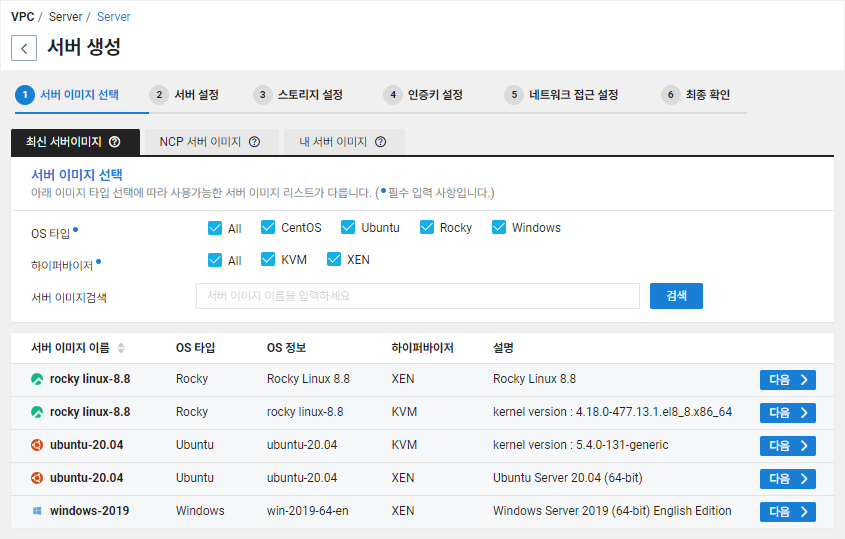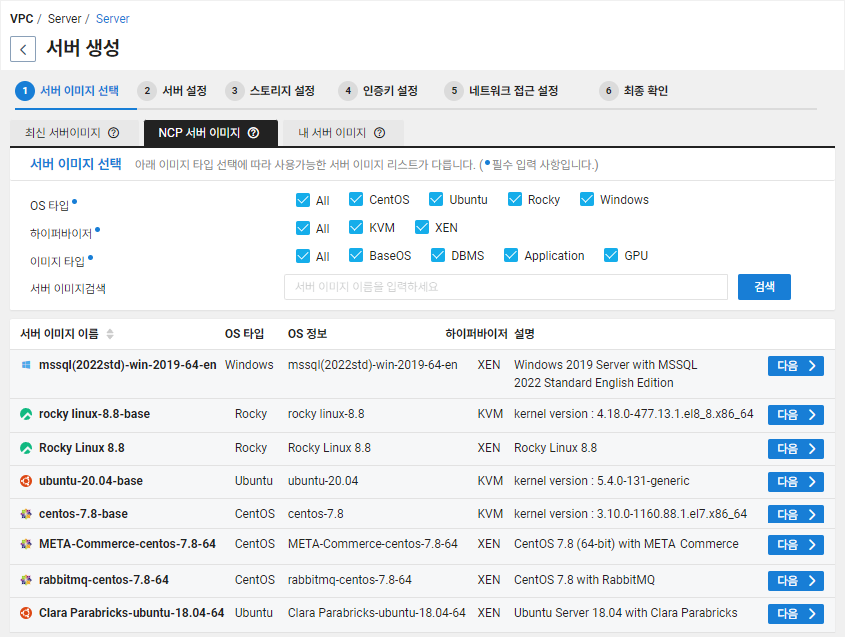개요
Ncloud (네이버 클라우드) VPC환경에서 서버를 생성하는 순서를 정리해보겠습니다.
얼마전 업데이트에서 서버 생성 콘솔 화면에 큰 변화가 생겼기에 그 내용까지 함께 포함했습니다.
서버 생성 순서
VPC 환경에서 서버를 생성하려면 Subnet 설정 등 사전에 미리 설정해야 하는 것과 서버 생성 후에 설정해야 하는 것들이 있는데, 순서대로 정리하고 아래쪽에서 차례대로 살펴보겠습니다.
- VPC 설정
- Subnet 설정
- 서버 생성
3-1. 서버 인증키 설정 - ACG (방화벽) 설정
VPC 설정
VPC (Virtual Private Cloud) 즉, 클라우드 상에서 논리적으로 격리된 고객 전용 네트워크 공간을 먼저 생성하고 해당 공간에 서버를 생성하게 됩니다.
VPC는 고객의 계정마다 최대 3개를 생성할 수 있으며, 각 VPC는 최대 넷마스크 0.0.255.255/16 (IP 65,536개) 크기의 네트워크 주소 공간을 제공합니다.
VPC 서비스 위치
[VPC] 서비스는 [Console] - [Services] - [Networking]에 위치해 있습니다.
그리고, 아래 스샷에서 확인할 수 있듯이 [VPC]에는 [VPC Management], [Subnet Management], [Network ACL], [NAT Gateway], [Route Table], [VPC Peering], [Virtual Private Gateway] 등의 하부 서비스 메뉴가 있습니다.
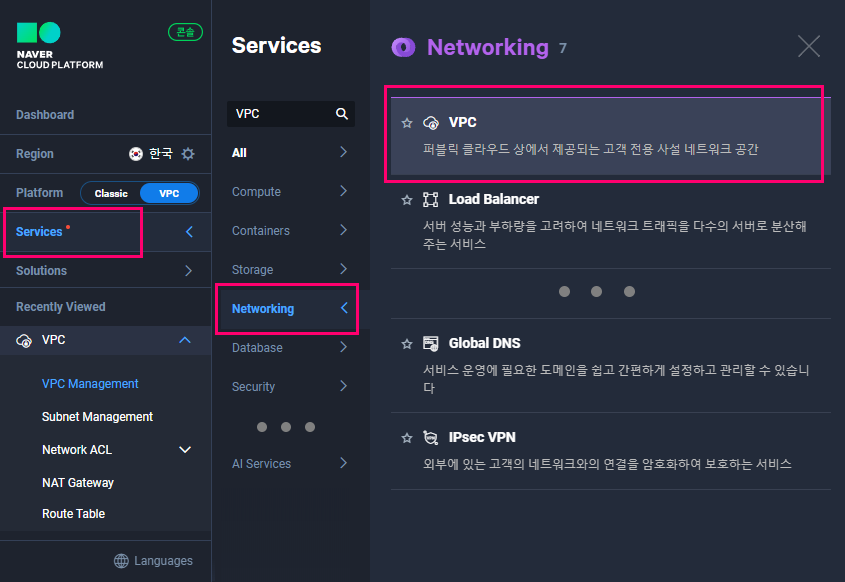
VPC 생성
[VPC] - [VPC Management] [VPC 생성] 버튼을 클릭합니다.
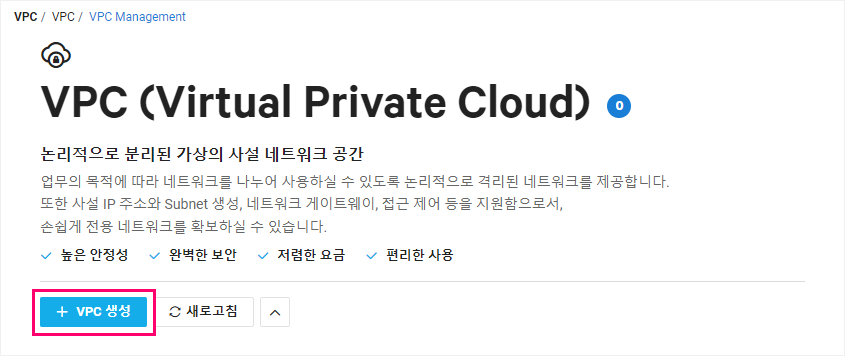
- VPC 생성 화면에서 [VPC 이름]과 [IP 주소 범위]를 입력합니다.
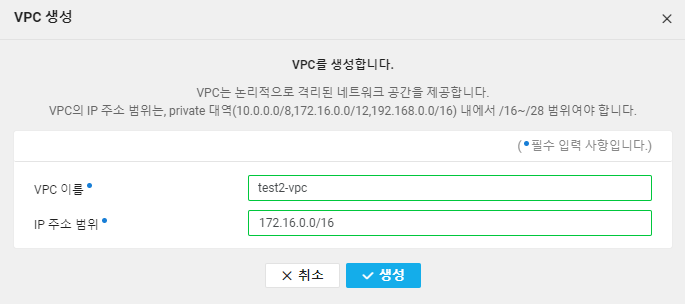
- 예시: 10.0.0.0/16, 172.16.0.0/16, 192.168.0.0/16
Subnet 생성
[VPC] - [Subnet Management]에서 [Subnet 생성] 버튼을 클릭합니다.

- [Subnet 이름]을 적절하게 입력하고, 위에서 생성했던 [VPC]를 선택하고, Subnet에서 사용할 [IP 주소 범위]를 입력합니다.
- [Internet Gateway 전용여부]는 외부와 인터넷 연결이 필요할 경우에는 [Public], 내부 서버끼리만 통신할 경우에는 [Private]을 선택합니다.
- [용도]는 일반 서버일 경우에는 [일반]을 선택하면 됩니다.
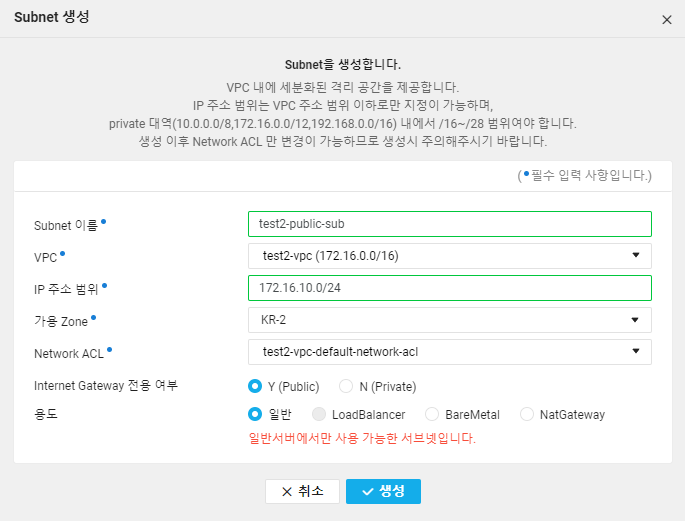
- 예시: 10.0.1.0/24, 172.16.10.0/24, 192.168.101.0/24
서버 생성
[VPC]와 [Subnet] 설정을 마쳤으니 이제 서버(Server)를 설정해보겠습니다.
Server 서비스 위치
[Server] 서비스는 [Console] - [Services] - [Compute]에 위치해 있습니다.
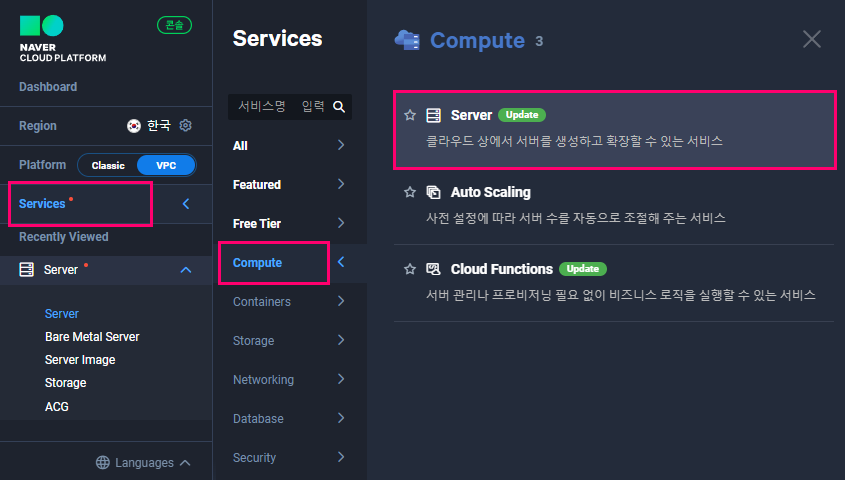
- [Server] - [Server]에서 [서버 생성] 버튼을 클릭합니다.
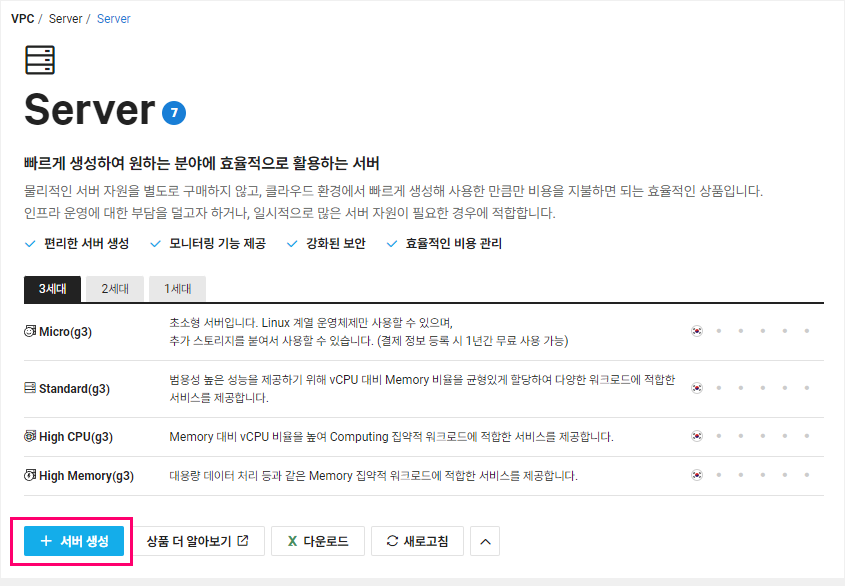
서버 생성 콘솔 선택
Ncloud 서버 생성 콘솔화면은 신규 기능이 업데이트 되면서 2가지를 선택할 수 있습니다. 여기서는 [신규 콘솔 화면]으로 진행하겠습니다.
- 기존 콘솔 화면: XEN, RHV 하이퍼바이저 기반의 서버(g1,g2)를 생성할 수 있습니다.
- 신규 콘솔 화면: XEN, RHV 하이퍼바이저 기반의 서버(g1,g2)뿐만 아니라 KVM 기반 및 다양한 성능을 제공하는 기본 스토리지로 서버(g3)를 생성할 수 있습니다.
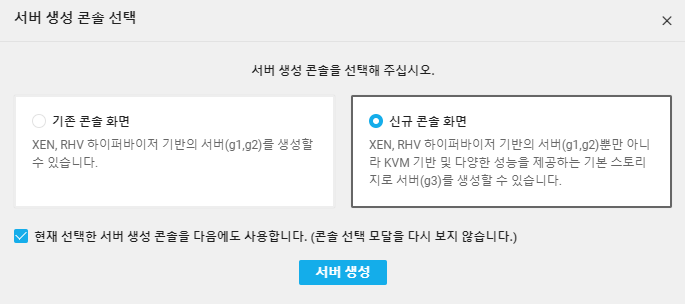
서버 이미지 선택
[서버 이미지 선택] 단계에서는 Ncloud에서 제공하는 다양한 서버 이미지를 선택할 수 있고, [최신 서버 이미지]와 [내 서버 이미지]를 따로 볼 수 있는 기능도 제공하고 있습니다. 여기서는 [최신 서버 이미지]에서 제공하는 서버 이미지로 서버를 생성해보겠습니다.
또한 하이퍼바이저 기준으로 [XEN]과 [KVM] 2가지 타입이 제공되는데 여기서는 [XEN] 타입의 서버로 테스트 해보겠습니다. [XEN]과 [KVM]에 대한 설명은 아래쪽에서 별도로 살펴보겠습니다. (XEN 과 KVM 비교)
서버 설정 (전체 화면)
서버 설정 단계에서는 위에서 생성한 [VPC]와 [Subnet]을 선택하고 [서버 스펙]과 [요금제], [Network Interface], [공인 IP 할당 여부] 등을 선택하게 됩니다. 각 항목별 상세한 설명은 아래쪽에서 다시 정리해보겠습니다.
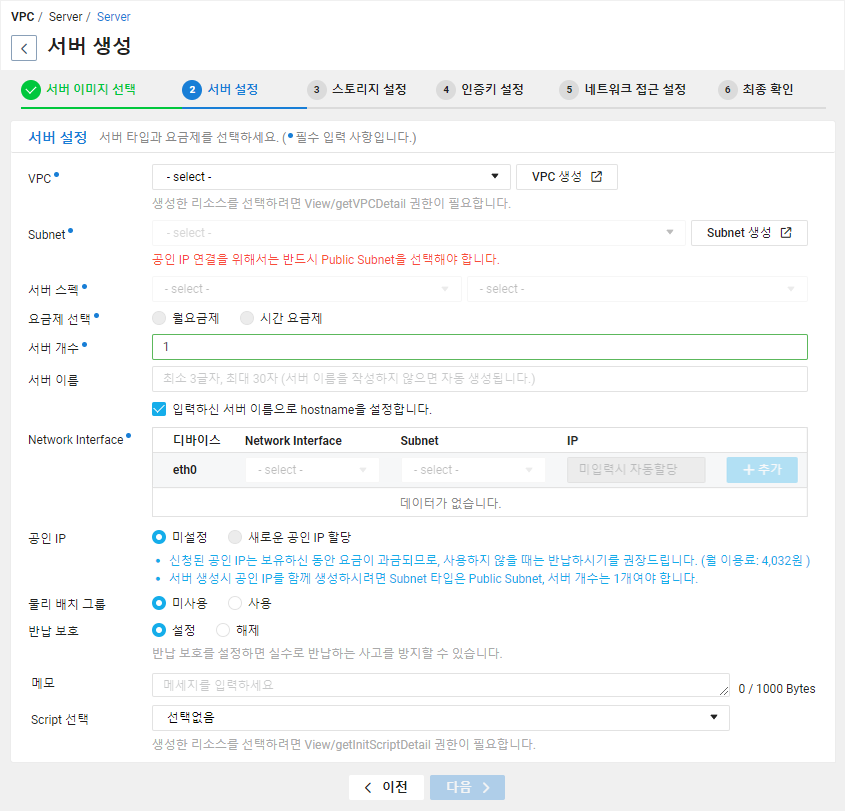
서버 설정 (상세 설명)
그러면 이제부터 서버 설정 항목별로 상세하게 살펴보겠습니다.
- [VPC], [Subnet] 선택
위에서 생성했던 [VPC]와 [Subnet] 선택합니다.

- [서버 스펙]
[서버 스펙]은 [High-CPU], [CPU-Intensive], [Standard], [High-Memory] 등의 타입 중에서 원하는 타입을 선택하고, 각 타입별로 서비스에 적절한 vCPU와 Memory를 선택하시면 됩니다.
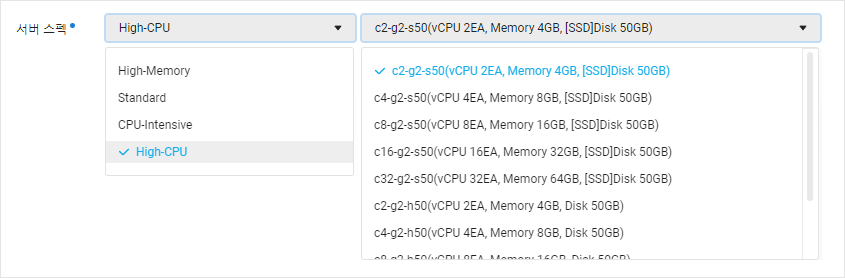
- [요금제 선택], [서버 개수], [서버 이름]
요금제는 [월요금제]와 [시간 요금제] 중에서 선택하시고, 한번에 생성할 서버 개수와 서버 이름을 입력합니다.
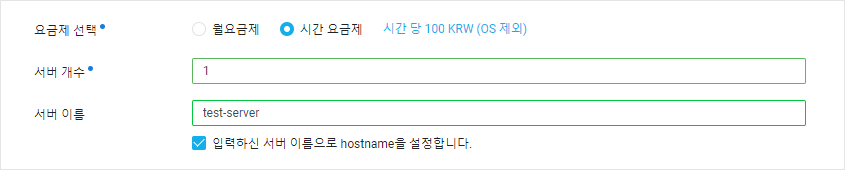
- [Network Interface] 사설 IP 할당
사설 IP 할당은 자동 할당과 수동 할당 방법 중에서 선택하시면 됩니다.
-
[Network Interface]에 할당되는 사설 IP는 아래와 같이 IP 입력 칸에 아무것도 입력하지 않으면 자동할당 됩니다.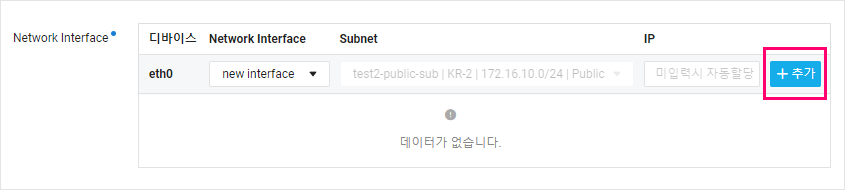
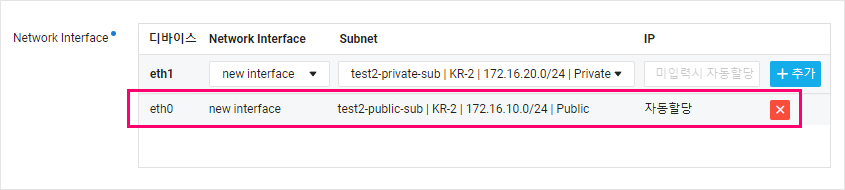
-
IP 입력 칸에 선택된 [Subnet] 범위 내의 원하는 IP를 입력해서 수동으로 할당할 수도 있습니다.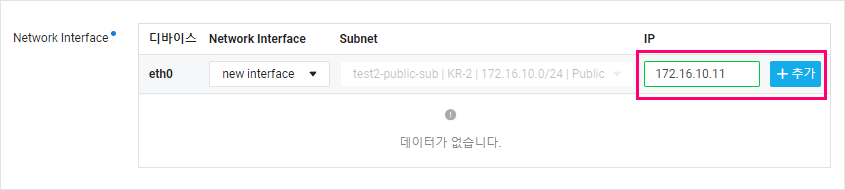
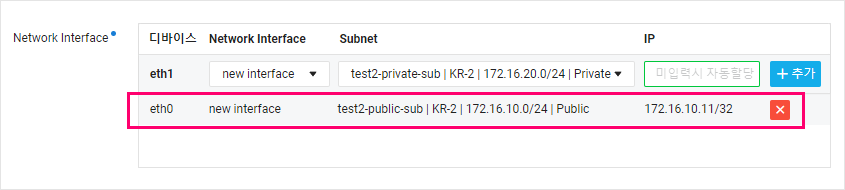
- [공인 IP 할당]
Public Subnet을 선택했고 서버에 공인 IP가 필요할 경우에는 [새로운 공인 IP 할당]을 선택하시면 됩니다.
⁃ 서버 생성시 공인 IP를 함께 생성하려면 Subnet 타입은 Public Subnet, 서버 개수는 1개여야 합니다.

- [물리 배치 그룹] 설정 물리 배치 그룹 설정은 서버들을 하나의 그룹으로 묶어서 해당 그룹에 속한 서버들을 클러스터에 배치할 때 어떻게 할 것인지 결정할 수 있습니다.

- [물리 배치 그룹]을 사용하게 되면 배치 그룹명과 배치 종류를 선택할 수 있습니다.
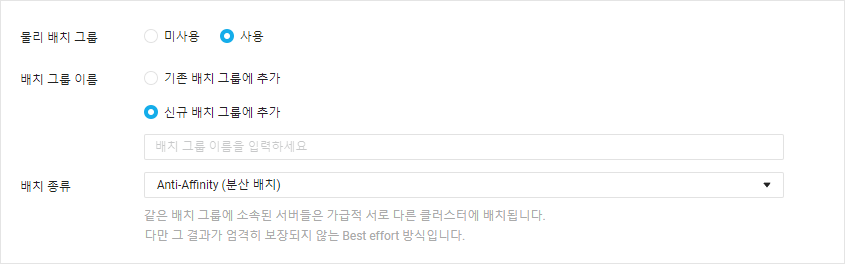
- [반납 보호]
반납 보호를 설정하면 실수로 서버를 반납하여, 서버가 삭제되는 사고를 방지할 수 있습니다.

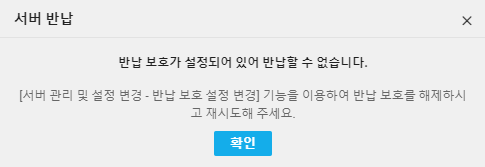
- [Script 선택]
서버가 켜질 때 자동으로 실행되어야 하는 스크립트가 있다면 [Server] - [Init Script] 메뉴에서 미리 Script를 등록한 후에 적용할 수 있습니다.

스토리지 설정
하이퍼바이저 [XEN] 타입의 서버는 서버 생성이 완료된 이후에 추가 스토리지를 설정할 수 있으므로 이번 단계는 그냥 넘어가겠습니다.
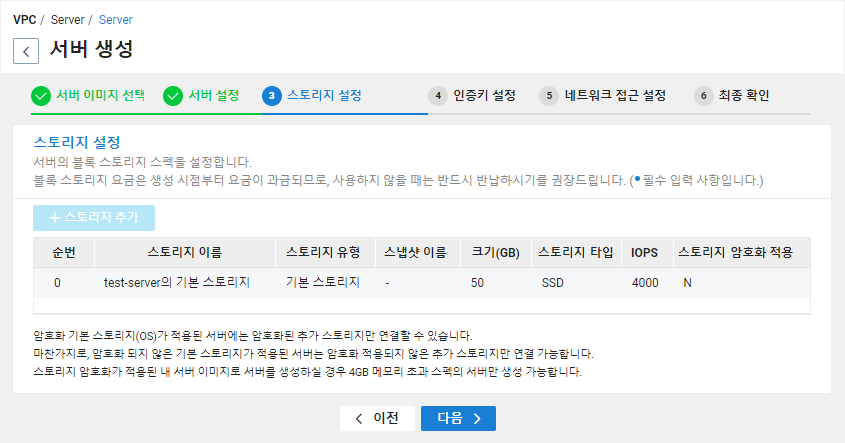
인증키 설정
인증키 이름을 입력하고, [인증키 생성 및 저장] 버튼을 클릭해서 인증키를 로컬 PC에 다운로드 받아서 안전한 곳에 보관해야 합니다. 기존에 사용하고 있던 인증키가 있을 경우에는 [보유하고 있는 인증키 이용]을 선택하면 됩니다.
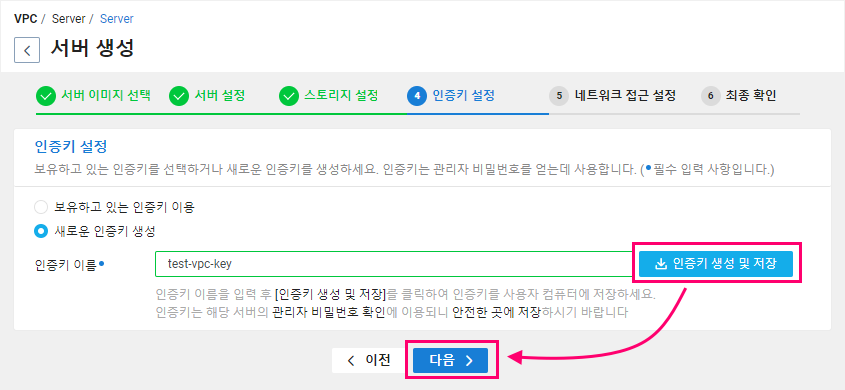
- 아래와 같이 로컬 PC에 인증키 (PEM) 파일을 저장합니다.
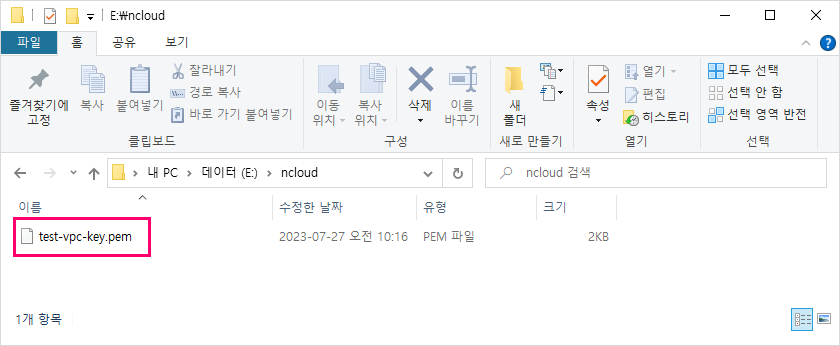
네트워크 접근 설정
네트워크 접근은 [ACG]로 설정하게 되는데, ACG(Access Control Group)는 서버 간 네트워크 접근 제어 및 관리를 할 수 있는 IP/Port 기반 필터링 방화벽 서비스로, 서버에 별도의 복잡한 방화벽 구축없이 간단하게 서버에 대한 네트워크 접근 제어를 할 수 있습니다.
[VPC]를 생성하면 자동으로 생성되는 기본 ACG를 선택하거나 별도로 생성한 ACG가 있을 경우 해당 ACG를 선택하면 됩니다. 적용할 ACG는 최대 3개까지 선택할 수 있습니다.
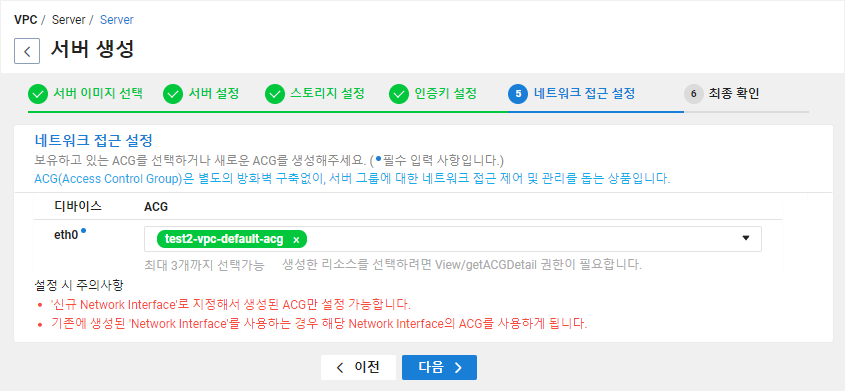
서버 생성 완료
모든 단계를 마치고 나면 아래와 같이 서버가 생성된 것을 확인할 수 있습니다.
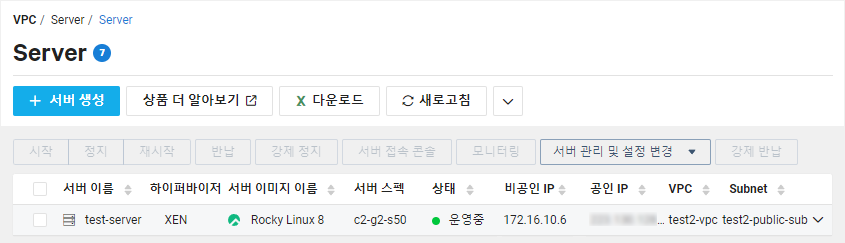
서버 접속
이제 생성된 서버에 관리자(root) 계정으로 접속해보겠습니다.
방화벽 (ACG) 설정
우선 서버 접속을 위한 방화벽 (ACG)을 설정하겠습니다.
- 테스트로 생성했던 서버를 선택하고 [ACG 수정] 버튼을 클릭해서 적용된 ACG를 확인합니다.
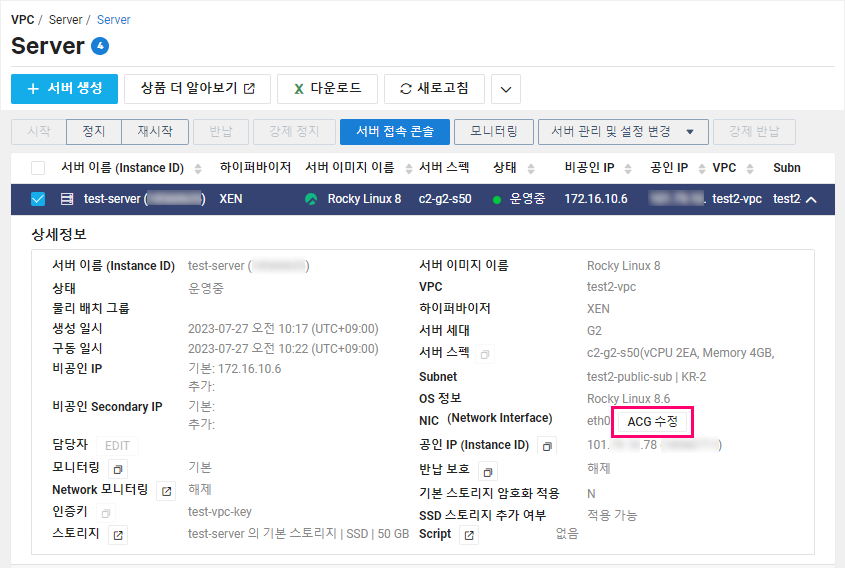
- ACG 수정 화면에서 현재 적용된 ACG 이름을 확인할 수 있습니다.
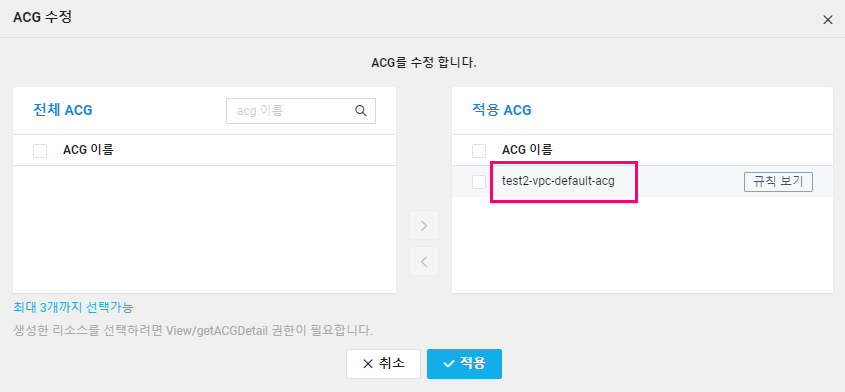
- [Server] - [ACG]에서 위에서 확인한 ACG를 선택하고 [ACG 설정]을 클릭합니다.
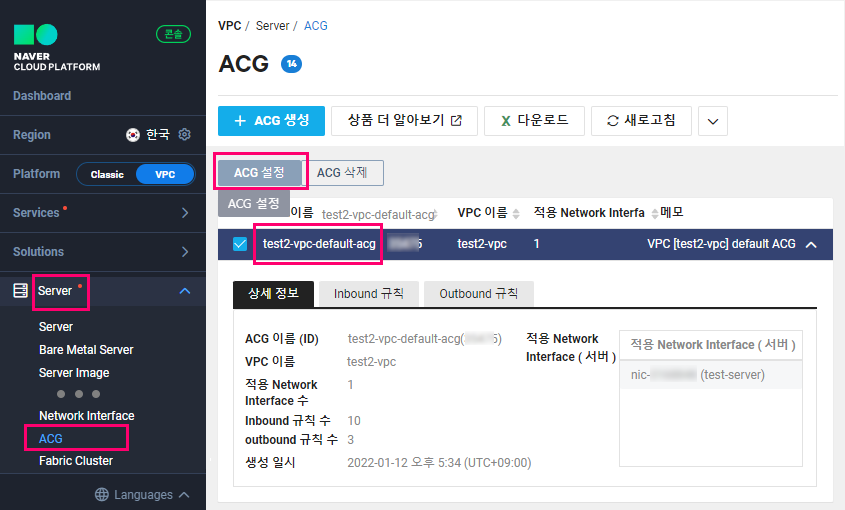
- ACG 규칙 설정 화면 [Inbound] 탭에서 [myIp] 버튼을 클릭해서 현재 접속한 PC나 회사 IP를 입력하고, 허용 포트에는 SSH 접속을 위한
22포트를 추가합니다.
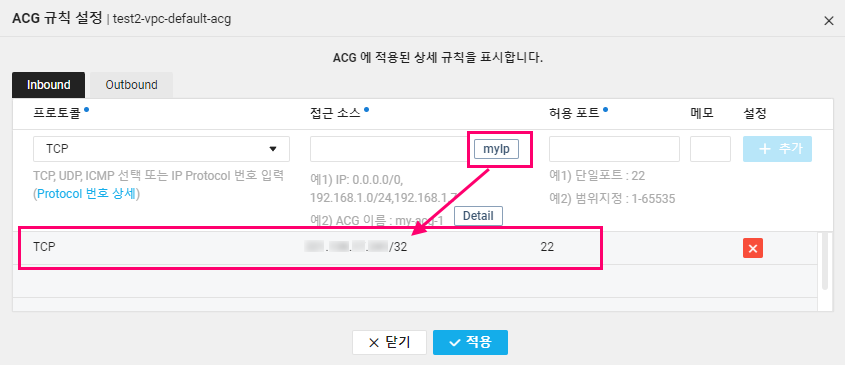
관리자 비밀번호 확인
다음으로, 서버 접속에 필요한 관리자 비밀번호를 확인하려면, 서버를 선택하고 [서버 관리 및 설정 변경] 메뉴에서 [관리자 비밀번호 확인] 메뉴를 선택합니다.
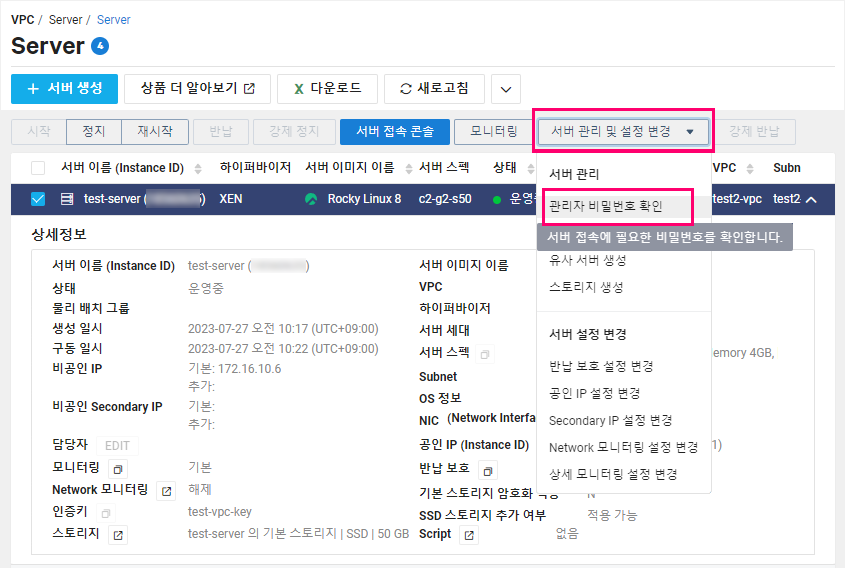
- 메뉴를 선택하면 다음과 같은 [관리자 비밀번호 확인] 팝업이 나타납니다.
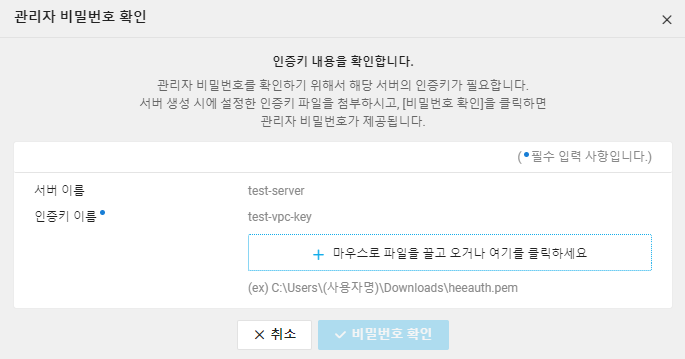
- 팝업에서 [마우스로 파일을 끌고 오거나 여기를 클릭하세요] 부분을 클릭하면 파일 선택 창이 나타나는데, 위에서 저장했던 pem 인증키 파일을 선택합니다.
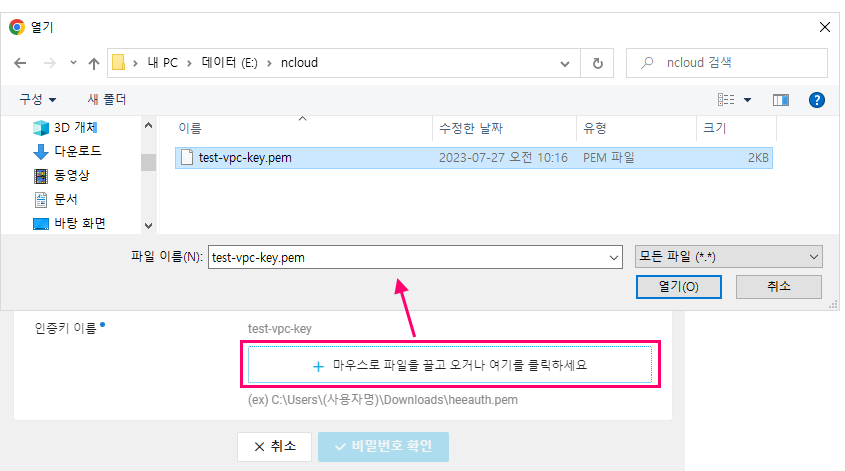
- 인증키 파일이 선택된 상태에서 아래쪽에 있는 [비밀번호 확인] 버튼을 클릭합니다.
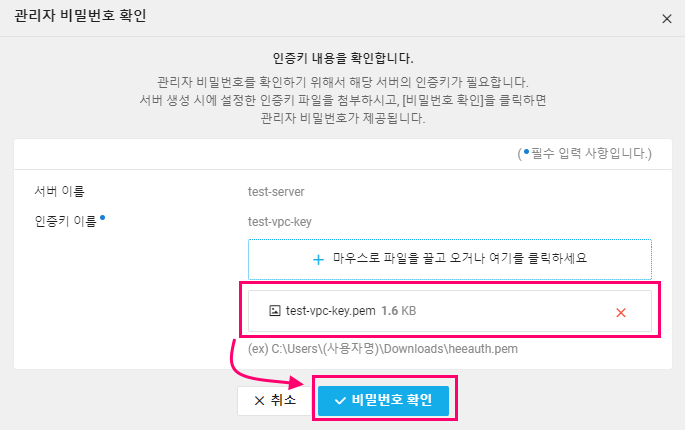
- 그러면 아래와 같이 관리자 계정(root)에 대한 비밀번호를 확인할 수 있습니다. 아래쪽에서 서버에 접속할때 사용하기 위해 비밀번호를 복사합니다.
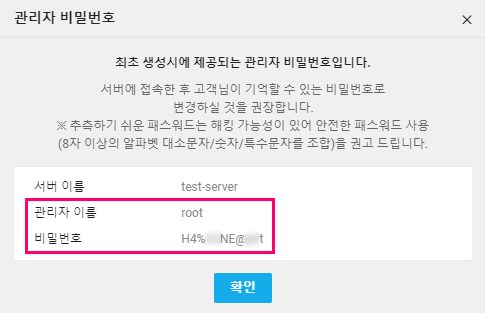
서버 IP 주소 확인
다음으로 서버 정보 화면에서 서버의 [공인 IP 주소]를 확인하고, 복사합니다. (SSL VPN 등을 사용하는 경우에는 사설 IP 주소를 사용하면 됩니다.)
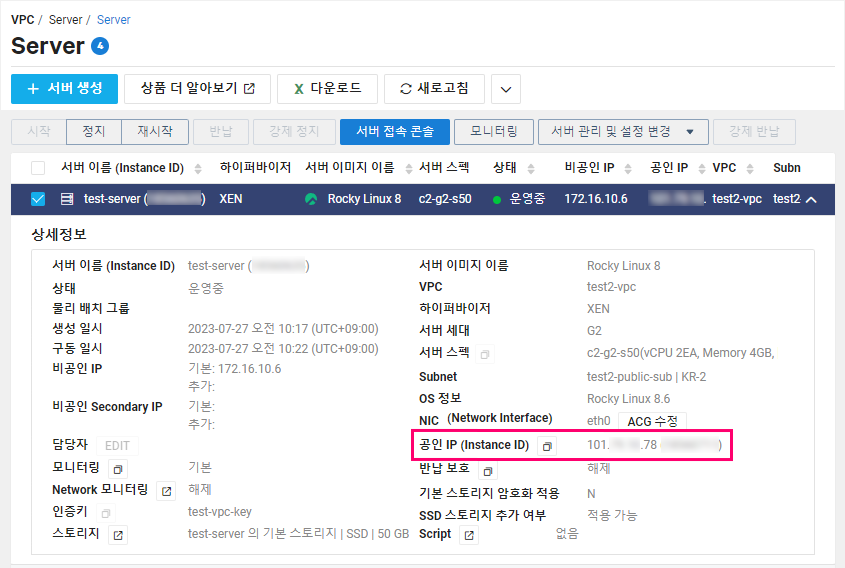
서버 접속
대표적인 서버 접속 클라이언트인 Putty를 실행하고, 서버의 IP주소를 입력합니다.
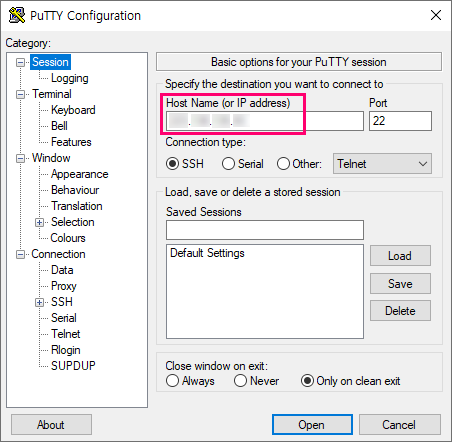
- 처음 연결하는 서버의 경우 아래와 같이 SSH 프로토콜에서 필요한 FingerPrint를 저장할 것인지 묻는데, [Accept] (또는 예)를 클릭합니다.
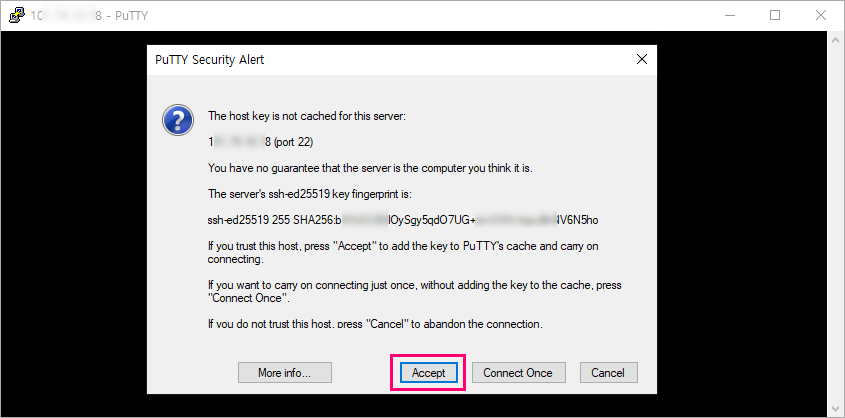
- 마지막으로 관리자 계정인 [root]와 위에서 확인했던 [관리자 비밀번호]를 입력하면 서버에 접속됩니다.
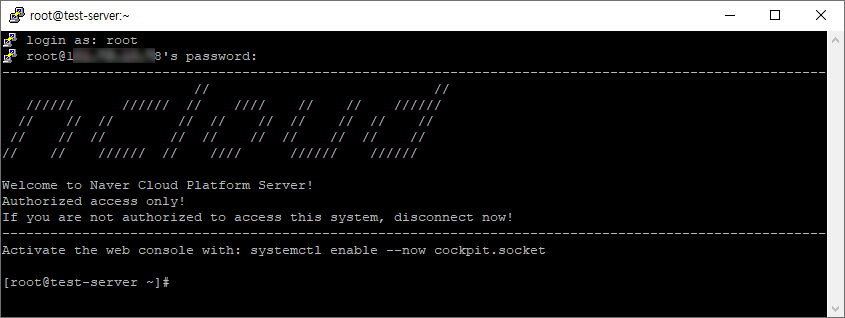
XEN vs KVM
Ncloud (네이버 클라우드)에서 제공하는 하이퍼바이저의 종류는 XEN, KVM이 있으며, 각각의 특징은 다음과 같습니다.
| 하이퍼바이저 | 서버 세대 | 서버 타입 | 서버 이미지 | 스토리지 타입 |
|---|---|---|---|---|
| XEN | g1, g2 | Micro, Standard, CPU-Intensive, High-CPU, High-Memory | HDD, SDD | |
| KVM | g3 | Micro, Standard, High-CPU, High-Memory | KVM 기반 서버 이미지 | FB1, CB1 |
스토리지 특징
| 하이퍼바이저 | 스토리지 타입 | 미디어 타입 | 최소 크기 | 최대 크기 | 추가 가능 개수 |
|---|---|---|---|---|---|
| XEN | HDD | HDD | 10GB | 2TB | 15개 |
| SSD | SSD | 10GB | 2TB | 15개 | |
| KVM | FB1 | HDD | 100GB | 16TB | 20개 |
| CB1 | SSD | 10GB | 16TB | 20개 |
참고 URL
- Ncloud VPC 서버 생성 가이드
- Ncloud 하이퍼바이저 개요
문서 업데이트 내역
| 날짜 | 내용 |
|---|---|
| 2023-07-28 | 관리자 비밀번호 확인 후 서버 접속 방법 추가 |
| 2023-12-04 | KVM 서버 정식 업데이트 반영, 스크린샷 업데이트 |